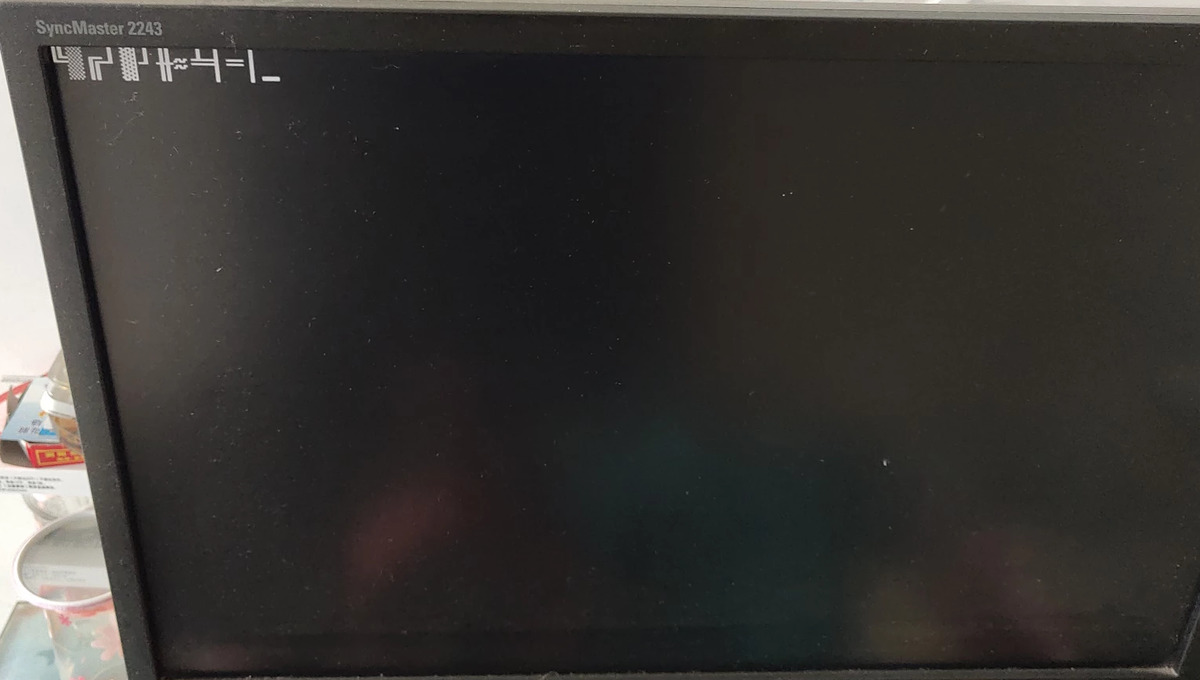
我好像也遇到过这种电脑一启动在显示器左上角出几个乱码,而后就停止在那了。开始也以为是硬盘坏了,反正我的电脑上也不放什么重要资料,我就试着用PE启动电脑,把硬盘上C分区格式,重建硬盘的引导记录,全新安装个WIN10就好了。在使用Windows7的时候我也喜欢到网上下载各种GHOST系统镜像来用,里面总是有一些自己不喜欢的东西在里面,有的你还不知道怎么清除掉。用WIN10后,在IT天空的PE系统里有个可以安装WIN10安装包里的WIM文件的工具,试用一次之后,基本新电脑系统我都是用那个工具直接安装i tell you - MSDN下载的微软原版,就图个干净,也安全。
首先找个带PE系统的U盘,启动PE,用PE上的硬盘工具修复一下你的电脑硬盘的引导记录,看看能不能启动。如果还不行,只好在PE上备份C盘数据,重做个系统了。
一、下载个IT天空出的U盘PE制作工作优启通,这个工具制作出来的PE非常干净,不像那些老毛桃、大白菜之类的会在你恢复GHOST镜像的时候加一些广告软件进去。你用这个工具制作出来的PE系统恢复GHOST的系统镜像也不会加什么广告软件进去,这个东西也不要钱,喜欢干净操作系统的可以选择使用。
1、下载软件包直接解压到你的电脑上,进入解压后的目录,点击EasyU这个可执行文件启动优启通。它默认就是在U盘模式了,如果选择本地模式,它可以把PE系统给你安装到硬盘上。
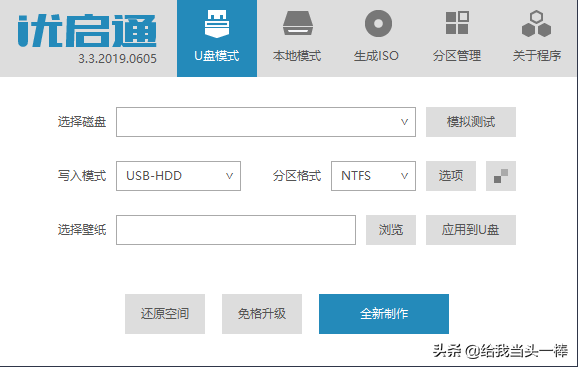
它默认就是在U盘模式了,如果选择本地模式,它可以把PE系统给你安装到硬盘上。
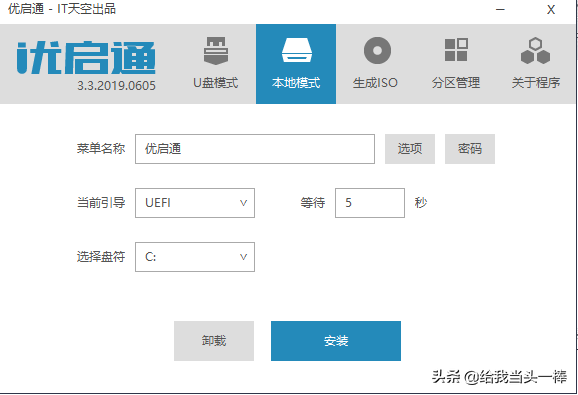
2、把你准备好的U盘入电脑的USB端口,如果只插了一个USB磁盘到电脑上的话,它会自动选定你插入的U盘,如果有多个U盘同时插入电脑,你可以在“选择磁盘”那里选择你要制作PE启动盘的U盘。
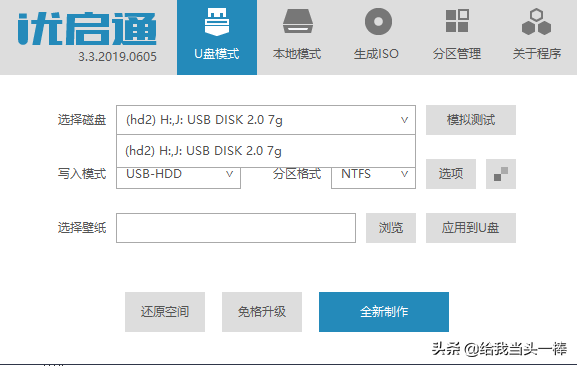
3、写入模式有两种:USB-HDD,这种模式制作出来的就是个USB接口的普通硬盘模式;还有种模式是USB-ZIP模式,这种模式制作出来的是USB接口的压缩驱动器模式,放它上面的数据都要经过压缩,一般不用,有兴趣的可以去查查它的资料。
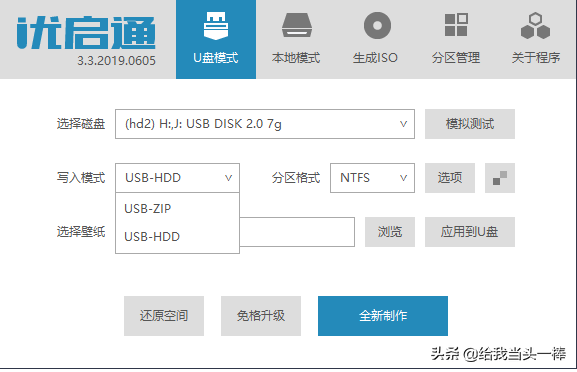
4、分区格式,这个它默认的是NTSF格式,这种格式可以存取超过4G的大文件,而且出于数据安全的考虑,它会同一个数据要读两次,并对比以验证数据的正确性,用在硬盘上没问题,但是用在U盘上,有种说法,过多的读取次数会加速U盘的损坏,所以为了让我们的U盘能多用几天,选择最下面的exFAT格式吧,为啥不选FAT32呢?FAT32格式不支持4G以上的大文件,而系统镜像是常常超过4G的,所以不选它。关于这几种文件系统,如果有不明白的,我有篇文章专门说过,你可以关注我,自己去翻看一下。
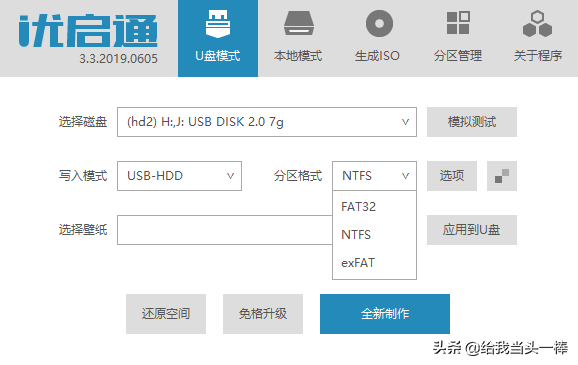
5、下面有三个选项:还原空间,这个选项的作用是:可以把以前用这个工具制作过PE系统的U盘还原到没制作PE系统前的状态;免格升级:这个工具会时不时的升级里面的PE系统,这个功能就是不用格式化U盘就升级里面的PE系统;全新制作:不管你的U盘里面有什么PE系统或者文件,全部清除,当作新U盘来对待。一般首次制作就选这个选项了。
6、制作完成的U盘,就像我的这个,它是有两个分区的,一个分区专门存入PE系统,另一个分区命名为EasyU的普通存储空间,你可以用来放系统镜像或者一般的数据。
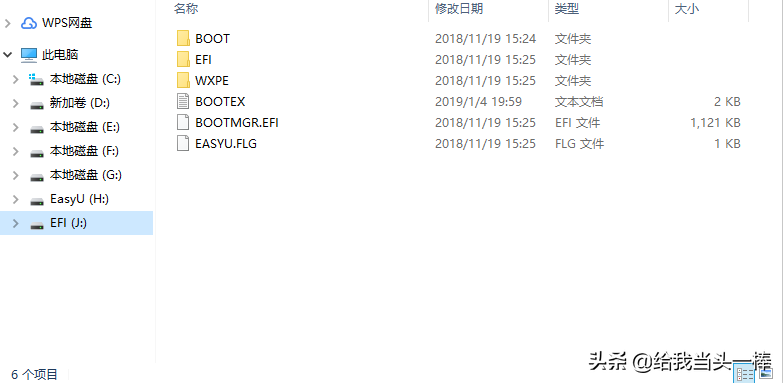
7、重新启动电脑,按F12,选择从USB磁盘启动,就可以进入PE系统了,它带了两个PE系统,一个是WIN10 64位的,应对现在用的新电脑;另一个是WINOWS2003的,应对几年前的老电脑。根据你的电脑选择一个PE系统进入就行了。
8、它的PE系统里都带有两个硬盘工具,可以用它来处理一般的硬盘故障。也带有GHOST软件可以制作和恢复系统镜像,最好用的是安装.WIM文件的工具,我装WIN10都是用它来安装。
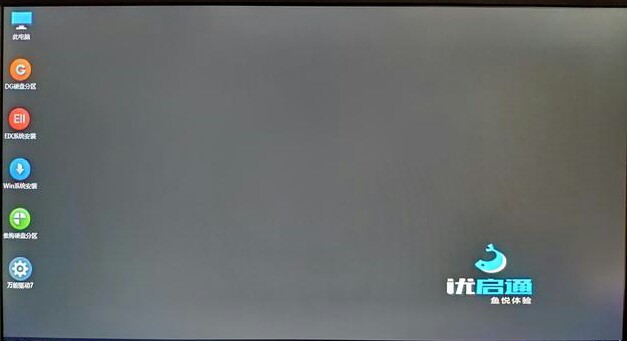
放心,没什么硬件损坏,如果用硬盘工具修复还是不行的话,就备份重要文件,重建引导记录,重新安装个新的操作系统就OK了。至于用网上下载的各种现成的GHOST系统镜像还是到i tell you - MSDN下载微软的原版来直接安装就看各人的喜好了。对了,我的电脑重装系统后,现在还用得好好的。